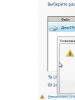Что такое root доступ. Как на Андроид установить Root права — несколько способов их получения. Зачем нужны рут права и какие функции они выполняют
Рут права позволяют изменять ОС Android по собственному усмотрению, а это незаменимая функция для продвинутых пользователей и любителей кастомизации. При этом некоторым владельцам, рут права могут доставить немало хлопот, в виде не работающей системы бесконтактных платежей и риска удаленного взлома. Если вы заранее решили, нужен вам рут или нет, предлагаем узнать, как проверить наличие прав суперпользователя.
Способы проверки рут прав на андроид
Проверить наличие или отсутствие прав суперпользователя, позволяют следующие методы:
- Визуальный.
- С помощью программы Root Checker.
- При использовании диагностических утилит.
Инструкция по визуальному определению рут прав
После получения Root доступа, часто в системе появляется управляющая программа SuperSU или другой аналог. Наличие такого приложение в списке установленных приложений, свидетельствует о наличии рут прав. Что бы удостоверится в этом окончательно, установите любое приложение, где для работы обязательно нужен Root, например ROM Toolbox. Если соответствующие права имеются, обязательно появится запрос в SuperSU. Если прав нет, приложение сообщит об этом и перестанет работать.

Проверка рут прав на андроид с помощью Root Checker
Специально для выявления рут прав, имеется соответствующая утилита – Root Checker, доступная для скачивания с или Google Play . После установки программы проделайте следующие шаги:
- Установите приложение SuperSU .
- Запустите приложение Root Checker, где примите или откажитесь от предложения разработчика о сборе статистических данных. Поскольку используются статистические сервисы и инструменты для диагностирования мобильного аппарата.
- Далее нажмите на кнопку «Verify Root Status», для начала проверки.
- В окне «SuperSU» нажмите «предоставить» права суперпользователя.
- После непродолжительной проверки, появится уведомление о наличии или отсутствии рут прав. Соответственно зеленый значок говорит о положительном наличии прав, красный – отрицательном.


Проверка рут прав на андроид диагностическими утилитами
Некоторые приложения, предназначенные для диагностики и анализа компонентов мобильного устройства, содержат функцию проверки рут прав. Например, программа CPU-Z, на главной странице располагает строкой «Root», что позволяет быстро определить наличие или отсутствие рут прав.

Вывод
Как правило, рут права присутствуют у вторичных устройств, приобретенных с рук на местных или зарубежных торговых площадках. Новые устройства, обычно лишены данной функции. Если наличие или отсутствие рут прав для вас важный критерий в покупке смартфона или планшета, воспользуйтесь одним из описанных выше методов.
Статьи и Лайфхаки
Если пользователю не нравятся стандартные приложения, занимающие память на Android, хочется менять темы, ярлыки, системные данные, устанавливать приложения на карту памяти, то ему придется разобраться с тем, как включить Root права на Андроиде . Нелишне заметить: если пользователем ранее выполнена , получение Root-доступа также производится в описанном ниже порядке.
Итак, Root-права или Root-доступ можно получить с помощью специальных программ. Их довольно много. Рассмотрим на примере некоторых.
Root-права с помощью SuperOneClick
Эта программа отлично подходит для устройств с Android версией от 2.1 до 4.0.3. Сложность в том, что для ее нормальной работы необходимо иметь на компьютере ОС Mac или Linux. Если стоит Windows XP, то придется сначала загрузить Microsoft.NET Framework 2.0 или более позднюю версию. Ну и разумеется саму программу SuperOneClick.
1. Далее через USB подключить планшет или смартфон.
2. В настройках мобильного устройства выбрать «Отладка по USB».
3. Нажать «Root».
4. По окончании процедуры на экране будет «Root files have been installed!».
Значит все прошло успешно, и теперь пользователь имеет Root-доступ.
Root-права с помощью Unlock Root
Эта программа хорошо работает на устройствах Android версией от 2.1 до 4.0. Для ее работы также необходимо подключение через ПК.
1. В настройках выбрать «Отладка по USB».
2. Ход операции будет отображаться на экране.
3. Далее появится предложение установить Power Save. Нужно ответить отрицательно.
4. После перезагрузки пользователь может пользоваться всеми привилегиями супер-пользователя.
Кстати, если пользователь в курсе того, и для чего он нужен, работать с ПК и программами будет более удобно.
Root-права с помощью Z4Root
Эта программа подойдет тем, кому интересно как включить Root права на Андроиде без подключения к ПК. Ее можно установить сразу на планшет или смартфон с Android.
1. Установить программу.
2. С помощью файлового менеджера, загрузить и сохранить файл с расширением.apk.
3. Чтобы устанавливать файлы не только из Play-Маркета, в настройках нужно отметить «Неизвестные источники».
4. Запустив приложение нажать «Root».
5. Перезагрузить девайс.
Root-права с помощью Framaroot
Очень простая программа, также не требующая подключения к компьютеру.
1. Скачать и установить программу Framaroot.
2. Установить.apk-файл.
3. В меню будет всего лишь один пункт «Install Superuser». Выбрать его.
4. Выбрать из списка версию для своего девайса.
Все. Теперь юзер – это супер-юзер. Но может легко стать снова просто пользователем.
1. Открыть меню.
2. Вместо пункта «Install Superuser» теперь «Unroot».
3. Выбрать его, чтобы отказаться от Root-доступа.
Это далеко не полный перечень программ, предоставляющих пользователю Root-доступ. Кроме универсальных, которые подходят для многих устройств на Android, есть программы, которые предназначены для конкретных моделей смартфонов или планшетов.
Из этой статьи вы узнаете что такое root на Андроид
.
Root
– доступом называется доступ к системе Android с правами администратора. То есть rooting-ом называют изменении я в операционной системе, которые приведут к предоставлению больших возможностей в управлении смартфоном.
Само понятие root как суперпользователя пришло из системы Linux, основы и ядра Android. Те, кто имеет представление о работе в этой системе, знают, что root – встроенная учетная запись системного администратора, который имеет много дополнительных возможностей, недоступных другим простым пользователям.
Чтобы обеспечить такой уровень доступа на своем смартфоне, достаточно просто установить на него программу под название su (сокращение от superuser, суперпользователь). Будучи суперпользователем, можно получить доступ к системным файлам, просмотреть кеш и сделать много других вещей.
Зачем нужен такой уровень доступа?
Имеет ли смысл этим заниматься? Дело в том, что разработано много приложений, которые для установки и запуска требуют в обязательном порядке доступа с полными правами. Их использование позволяет значительно расширить возможности любого смартфона и сделать работы с ним значительно более интересным. Это – такие приложения, как Root Explorer
, Task Manager For Root, Titanium Backup
, ShootMe, Carbon Backup и другие. В описании программ такого типа указывается, что для нее необходим уровень доступа root.
Имея полный доступ к системе Android, можно выполнять массу других функций, например:
- Вносить изменения в файлы операционной системы, а также ярлыки, темы;
- Удалять стандартные программы операционной системы;
- Запускать на выполнение любые исполняемые файлы, предназначенные для Linux;
- Создавать полную резервную копию установленной системы со всеми настройками и приложениями, используя дополнительные программы;
- Запускать Tether-приложения, что даст возможность использовать конкретный смартфон в качестве точки доступа (в версии android 2.2 эта возможность сделана штатной).
Имеющиеся прошивки с полными правами администратора могут дополнительно позволить пользователям устанавливать приложения на карту памяти, переносить кэш на карту, изменять многие системные настройки, к которым нет доступа через стандартное меню опций, и другие возможности.
Нужно иметь в виду, что одно только предоставление прав root не добавят в смартфон этих возможности, нужно еще установить необходимые программы, либо самостоятельно вносить изменения в системные файлы.
Какие бывают виды доступа root.
В системе Android есть несколько видов административного доступа root:
Temporary root
– временное предоставление административных прав для выполнения определенных функций. После перезагрузки системы возвращаются обычные пользовательские права.
Shell root
– постоянные права администратора без доступа к системной папке system.
Full root
– полный постоянный неограниченный доступ с правами администратора.
Насколько это безопасно?
Безусловно, такой полный доступ к операционной системе может быть опасен.
Прежде всего, при установке на смартфон программы, обеспечивающей доступ с root-правами, происходит потеря гарантии. Это связано с тем, что такой уровень доступа может нанести операционной системе непоправимый вред при неправильном или просто неосторожном обращении.
Вернуть телефон в обычный режим, к сожалению, возможно не всегда. Это зависит от конкретной модели смартфона. Для одних возвращение в стандартный режим не представляет никаких трудностей, для других это представляет большую сложность. Поэтому прежде, чем включать rooting, стоит уточнить в сети Интернет возможности в будущем вернуть все обратно.
Проблемы могут возникнуть и с установкой обновлений. Дело в том, что стандартные обновления устанавливаются только на лицензионную и не изменённую версию операционной системы. Поэтому можно вернуть смартфон в обычный режим, установить обновления, а затем снова перевести его в режим root – прав.
Таким образом, rooting может предоставить массу дополнительных возможностей владельцам смартфонов, но одновременно может стать источником дополнительной опасности и головной боли.
Как получить root-доступ на моём смартфоне?
Как получить root права на Android читаем --->На данный момент существуют, как приложения для автоматического получения root-доступа для различных смартфонов буквально в один клик, так и приложения, ориентированные на взлом какой-то определённой модели. Среди автоматизированных инструментов наиболее известны: Unlock Root , z4root , HTC Quick Root , Easy Rooting Toolkit , Gingerbreak , SuperOneClick , Visionary , Unrevoked . Однако, универсальные рутилки часто ограничиваются каким-то количеством моделей, к которым подходят, а потому зачастую инструкцию и инструмент для получения рута именно на вашем смартфоне приходится искать самостоятельно, например, в тематических разделах форума http://forum.xda-developers.com/ или http://4pda.ru
Статьи по теме APK:
Благодаря открытости ОС Android, ее пользователи получают широкие возможности по настройке и управлению оболочкой мобильных устройств. Но по умолчанию полный доступ к системным настройкам заблокирован. Чтобы его активировать, нужны root права на Андроид. В статье мы расскажем, что такое root, как включить и отключить доступ быстро и надежно.
Что такое Root? В переводе с английского – это корень, в контексте ОС – право на доступ и изменение системных каталогов. Пользователь становится администратором, имеющим расширенные возможности по управлению системой.
Зачем нужны root-права:
- устанавливать кастомные прошивки от сторонних производителей;
- удалять любые системные приложения;
- запускать утилиты с карты памяти;
- убирать рекламные баннеры из приложений;
- гибко настраивать интерфейс, изменяя любые значки, звуки, анимации;
- увеличивать производительность и разгонять аппарат;
- устанавливать взломанные программы.
Для чего нужны права рут мы разобрались, список довольно внушительный. Но есть и отрицательные последствия:
- производитель не дает гарантию на взломанные аппараты;
- нельзя обновлять официальную прошивку «по воздуху»;
- есть риск нарушить нормальную работу ОС, удалив или повредив нужные файлы.
Взвесьте все риски и решите, точно ли вы хотите получить рут права на Андроид. Не забывайте, что в любой момент их можно будет отключить – например, чтобы восстановить гарантию или получить прошивку производителя.
Как включить через ПК
Обсудим, как получить root права на Android. Сделать это можно с помощью утилит, одни из которых устанавливаются на компьютер, другие – прямо на мобильное устройство.
Перед тем, как получить рут права с компьютера, выполните на планшете или смартфоне 2 важных действия:
- Подключите отладку по USB: в меню настроек откройте в раздел «Специальные возможности», подпункт «Для разработчиков», активируйте «Отладка по USB». Если в меню нет раздела разработчиков, найдите подраздел «О телефоне», в нем кликните несколько раз подряд на «Номер сборки» до появления извещения о том, что вы сделаны разработчиком.
- Разрешите устанавливать программы со сторонних ресурсов. В подразделе «Безопасность» активируйте «Неизвестные источники».
Теперь вам понадобится одна из специальных программ, чтобы активировать рут права через компьютер и получить полный доступ к системе. Опишем наиболее популярные приложения, которые поддерживают большинство моделей планшетов и смартфонов.
Kingo Root
Утилиту Kingo Root надо поставить на ПК перед тем, как установить рут права на Андроид. Проверьте, что на телефоне была активирована отладка по USB-кабелю. Зайдите в установленную программу на компьютере, затем подключите планшет или смартфон по USB.
- Приложение обнаружит устройство, нажмите в окне утилиты «Root».
- Дождитесь завершения работы, перезагрузите аппарат.

На некоторых моделях Sony и HTC загрузчик не разблокирован, в процессе программа Кинг Роот предложит это сделать. Выберите на устройстве кнопками регулировки громкости пункт «Yes», подтверждение выбора дайте через клавишу питания. Если получение рут прав на Андроид через King Root прошло успешно, вы увидите системное оповещение «Root Succeed».
Включить прямо на устройстве
Получить рут права на Андроид можно и без компьютера, включив опцию прямо на устройстве. При этом root доступ активируется через одно из описанных ниже приложений.
Framaroot
Framaroot – еще одна известная программа, которая знает, как получить права суперпользователя и как рутировать Андроид. Вместе с ней будет установлена утилита Superuser или SuperSu, которая поможет управлять пользователем.
Как скачать рут права и как проверить рут доступ через Framaroot:
- Загрузите файлы Framaroot с фирменного сайта.
- Установите приложение на устройство, которые вы хотите наделить полными правами.
- При запуске выберите утилиту для управления доступом и персонажа.
- Появится окошко с сообщением об успешном завершении, перезагрузите смартфон.
KingRoot
Как установить root права и как рутировать телефон, знает приложение KingRoot . Оно с легкостью даёт расширенный доступ на многие устройства, включая аппараты китайских производителей. Скачать программу можно с официального ресурса, но на смартфоне должно быть активировано разрешение устанавливать утилиты из незнакомых источников.
Как пользоваться KingRoot:
- Откройте приложение.
- Кликните на «Try to root».
- Запустится процесс работы, в конце вы увидите оповещение, что сделать рутирование получилось.

После этого приложение вам больше не понадобится. Как удалить Kingroot с андроид: найдите его в списке установленных программ, тапните и выберите «Удалить».
Как пользоваться и как отключить
Иногда может понадобиться удаление данных рут прав – если вы не хотите терять гарантию или все равно не пользуетесь расширенным доступом. Как удалить рут права с Андроида полностью: понадобится утилита для управления суперпользователем SuperSu . Она поможет конфигурировать уведомления, вести логи доступа, производить временное и полное отключение root, работать при неправленой загрузке ОС.
Как удалить root права на Андроиде через SuperSu:
- В меню настроек утилиты выберите «Full unroot».
- Подтвердите решение, нажав «Continue» для восстановления рутированного аппарата.
- Перезагрузите устройство.
 У нас получилось убрать все расширенные возможности. Удалите SuperSu, после этого никто не поймет, что на этом аппарате был сделан root.
У нас получилось убрать все расширенные возможности. Удалите SuperSu, после этого никто не поймет, что на этом аппарате был сделан root.
Заключение
Мы рассказали, что такое рут права, как сделать их на устройстве и как отключить. Установите понравившуюся программу для получения рут доступа, если она не поддерживает вашу модель – попробуйте другое приложение. Не забывайте об осторожности – возможности суперпользователя дают вам полный контроль над системой, поэтому не удаляйте нужные для ОС файлы.
Вконтакте
Права суперпользователя дают некоторые привилегии в управлении работой ОС Android. Вы можете скачивать или удалять любые приложения, модифицировать работу системы и многое другое, чего не может делать пользователь с обычными полномочиями. Тогда зачем же удалять root-права ?
Причины для удаления root-прав
На самом деле, наличие расширенных возможностей имеет свои весомые недостатки:
- В руках неопытного пользователя либо злоумышленника смартфон/планшет легко может превратиться в кусок пластика, так как такой пользователь может удалить важные системные файлы;
- Root-права подразумевают большую уязвимость устройства к внешним угрозам, например, вирусам;
- Операционная система с расширенными возможностями потребляет больше энергии;
- После подключения root-прав в смартфоне/планшете могут появиться баги, значительно усложняющие взаимодействие с ним;
- Для сдачи устройства по гарантии придётся отключить рут, в противном случае гарантийный договор могут аннулировать.
Удалить root-права на смартфоне можно несколькими способами, правда, некоторые из них требуют определённого опыта работы с Android. Действуйте согласно инструкции в противном случае есть риск «снести» саму операционную систему.
Способ 1: Удаление с помощью файлового менеджера
Данный способ подойдёт только для профессиональных пользователей, так как подразумевает удаление файлов в корневом каталоге Android. Если вы плохо представляете, что делать, то вы рискуете превратить ваше Android-устройство в обычный «кирпич».
Для начала вам придётся установить какой-либо проводник . Можно использовать стандартный, но через него не очень удобно работать. В рамках этого способа будет рассмотрен вариант с ES Explorer: Скачать ES Explorer
1. Помимо приложения-проводника вам потребуется скачать программу, отвечающую за проверку наличия рута на устройстве. Это приложение Root Checker .
2. Теперь откройте файловый менеджер. Там нужно перейти в папку «system ».
3. Затем найдите и перейдите в папку «bin ». На некоторых устройствах нужный файл может быть в папке «xbin ».

4. Находим и удаляем файл «su ». В редких случаях файл может носить название «busybox » .

5. Вернитесь назад в папку «system » и перейдите в «app ».
6. Найдите и удалите файл или папку Superuser.apk . Может называться SuperSu.apk . Название зависит от способа получения root-прав. Одновременно два названия встречаться не могут.

7. После их удаления сделайте перезагрузку устройства.
Способ 2: Kingo Root
Стоит понимать, что данный способ может не сработать в том случае, если рут был получен не при помощи этого приложения.
Способ 3: Сброс к заводским настройкам
Способ 4: Перепрошивка
Данный способ разумно применять только в том случае, если во время предыдущих попыток вы нанесли серьёзный ущерб операционной системе, что даже сделать сброс к заводским настройкам не представляется возможным.
В статье были рассмотрены основные способы, позволяющие избавиться от root-прав. Для установки и удаления этих прав рекомендуется использовать специальный проверенный софт, так как этим образом вы можете избежать многих проблем.